La dernière version d’Elementary OS, Juno, ne propose pas de support natif pour les packages Snap. Cette absence est due à des considérations esthétiques, les développeurs préférant que les Snaps ne s’intègrent pas directement avec le style d’Elementary OS. Cependant, si vous souhaitez utiliser les Snaps sur ce système, des solutions tierces comme Snaptastic sont disponibles.
Snaptastic est un outil conçu spécifiquement pour Elementary OS. Il simplifie grandement l’installation des packages Ubuntu Snap en proposant une interface graphique intuitive et conviviale, respectant l’esthétique propre à cet environnement. Voici comment procéder pour l’installer et l’utiliser.
Configuration Préalable des Snaps sur Elementary OS
Dans Elementary OS Juno, les packages Snap ne sont pas activés par défaut. Tenter d’utiliser les commandes Snap dans le terminal résultera en une erreur. Par conséquent, l’activation du support Snap est une étape indispensable avant l’installation de Snaptastic.
Note importante : Bien que ce guide soit focalisé sur Elementary OS Juno, les instructions devraient être valables pour les versions ultérieures.
La première étape consiste à installer le logiciel Snap lui-même. Pour cela, ouvrez un terminal en pressant les touches Ctrl + Alt + T ou Ctrl + Maj + T. Dans la fenêtre du terminal, exécutez la commande suivante :
sudo apt install snapd
Une fois l’installation terminée, vérifiez que le service Snap fonctionne correctement en exécutant la commande de mise à jour. Si vous rencontrez des problèmes, un redémarrage de votre ordinateur peut s’avérer nécessaire.
Installation de Snaptastic
Maintenant que la base du support Snap est installée et opérationnelle sur Elementary OS, il est temps d’installer Snaptastic. Vous avez deux options pour cela : l’installation via AppCenter, ou la compilation à partir du code source. Nous allons explorer ces deux méthodes.
Via AppCenter
Snaptastic est disponible sur l’App Store AppCenter pour toutes les installations d’Elementary OS. Si vous n’êtes pas familier avec la compilation de code, cette méthode est idéale pour vous.
Pour installer Snaptastic, ouvrez l’application AppCenter, recherchez « snaptastic », puis choisissez votre prix et cliquez sur « installer ».
À Partir du Code Source
Si vous préférez compiler le logiciel vous-même, voici la procédure à suivre. Commencez par ouvrir un terminal (Ctrl + Alt + T ou Ctrl + Maj + T). Ensuite, installez les dépendances nécessaires à la compilation avec la commande suivante:
sudo apt install elementary-sdk git valac meson libgtk-3-dev libgranite-dev libsnapd-glib-dev -y
Une fois les dépendances installées, utilisez la commande `git clone` pour télécharger le code source de Snaptastic depuis GitHub:
git clone https://github.com/bartzaalberg/snaptastic.git
Puis, naviguez dans le répertoire « snaptastic » avec la commande suivante:
cd snaptastic
Configurez l’environnement de compilation avec la commande `meson`, en spécifiant le préfixe utilisateur :
meson build --prefix=/usr
Accédez au répertoire « build » :
cd build
Lancez la compilation avec la commande `ninja` :
ninja
Et installez le programme avec :
sudo ninja install
Une fois Snaptastic installé, mettez à jour la base de données des fichiers pour pouvoir installer les Snaps depuis le navigateur :
sudo update-desktop-database /usr/share/applications
Utilisation de Snaptastic
Snaptastic n’est pas un magasin d’applications à part entière. Il ne propose pas une fonction de recherche pour les applications Snap. Il permet cependant d’installer et de gérer ces packages, directement à partir de fichiers Snap ou via le site web Snapcraft, ce qui peut être plus pratique qu’un simple magasin d’applications.
Pour utiliser Snaptastic et installer des applications Snap, commencez par ouvrir le programme. Ensuite, rendez-vous sur le site web Snapcraft et cliquez sur « Store » en haut de la page.
Dans la section « Store », localisez le champ de recherche et saisissez le nom de l’application Snap que vous souhaitez installer.
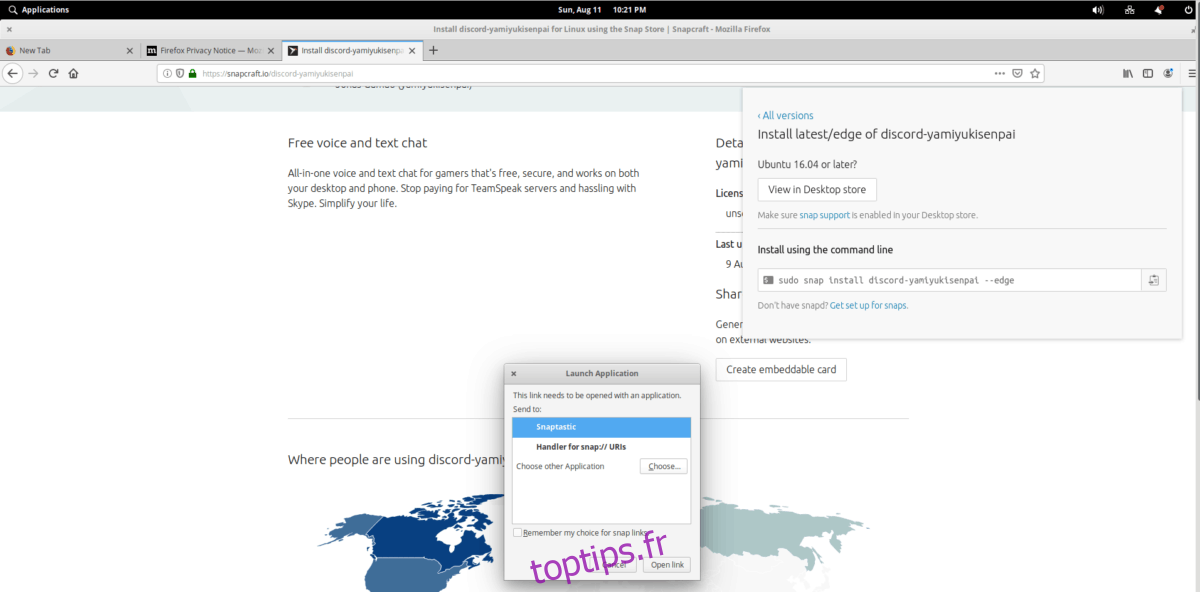
Parcourez les résultats et cliquez sur l’application désirée. Une fois sur la page dédiée de l’application sur Snapcraft, cliquez sur le bouton vert « Installer ». Ensuite, repérez le bouton « Afficher dans la boutique de bureau » et cliquez dessus. Votre navigateur web vous proposera d’ouvrir le lien à l’aide de Snaptastic.

L’application Snap s’ouvrira alors dans Snaptastic. Cliquez sur le bouton « Installer » pour lancer l’installation. Répétez cette procédure pour chaque application Snap que vous désirez installer.